优效日历设置日程的方法
时间:2022-09-06 10:09:26作者:极光下载站人气:128
优效日历是一个多功能的日历软件,有很多功能可以提供给我们,而其中就有一个可以设置日程的功能,有的时候我们有一些事情是非常重要的,对于工作的小伙伴们来说,每天的任务就是完成公司交代的任务,由于任务太多有的相对比较重要的任务就会忘记,那么我们就通过优效日历这款软件来设置一个日程,将这个事件添加进去,然后设置这个日程的开始时间和结束时间,设置完成之后,当到了你设置好的时间就会提醒你,下面是关于如何使用优效日历软件设置日程的操作方法,感兴趣的话就和小编一起来看看吧,希望可以帮助到各位小伙伴。
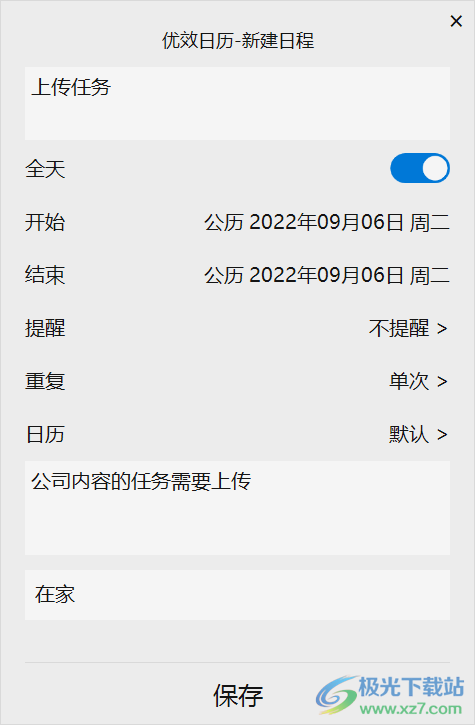
方法步骤
1.将页面下方的【+】点击一下,在打开的选项中选择【日程】进入到页面中。
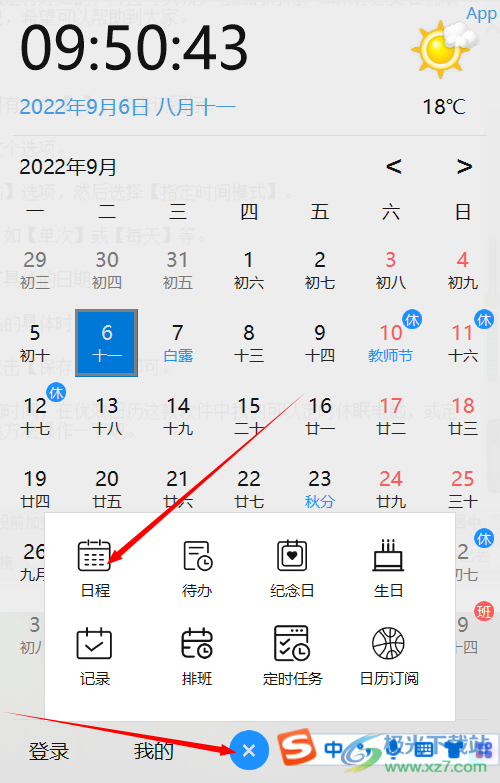
2.在页面上方的框中输入日程的名称,然后将【全天】后面的按钮点击打开。
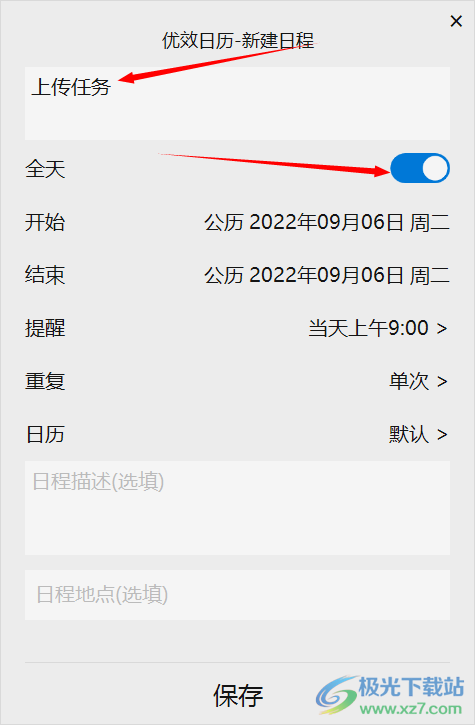
3.接着点击一下【开始】的时间,在打开的窗口中你可以设置【公历】或【农历】的日期。
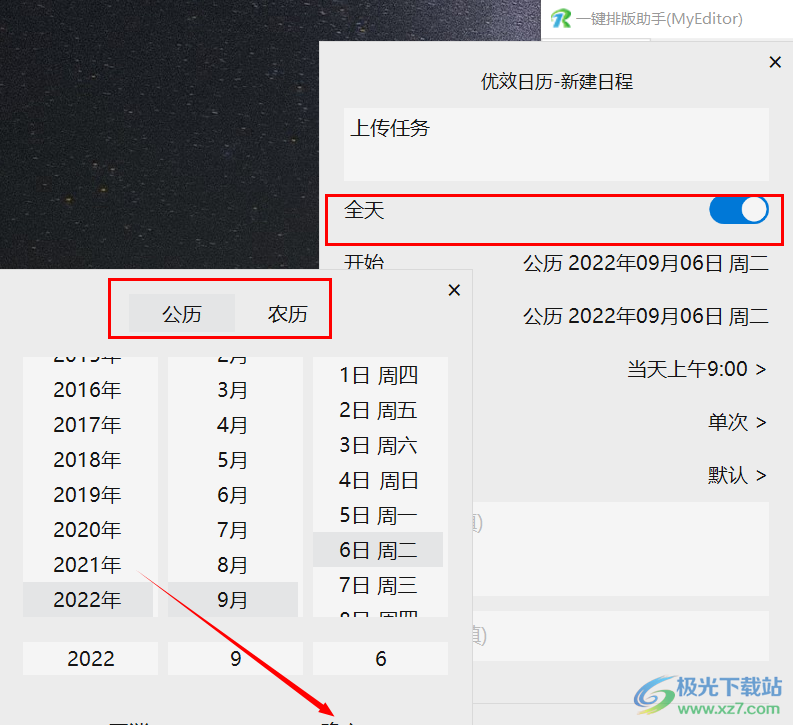
4.将【结束】的时间点击一下,在打开的窗口中根据自己的需要设置【公历】或【农历】的日期。
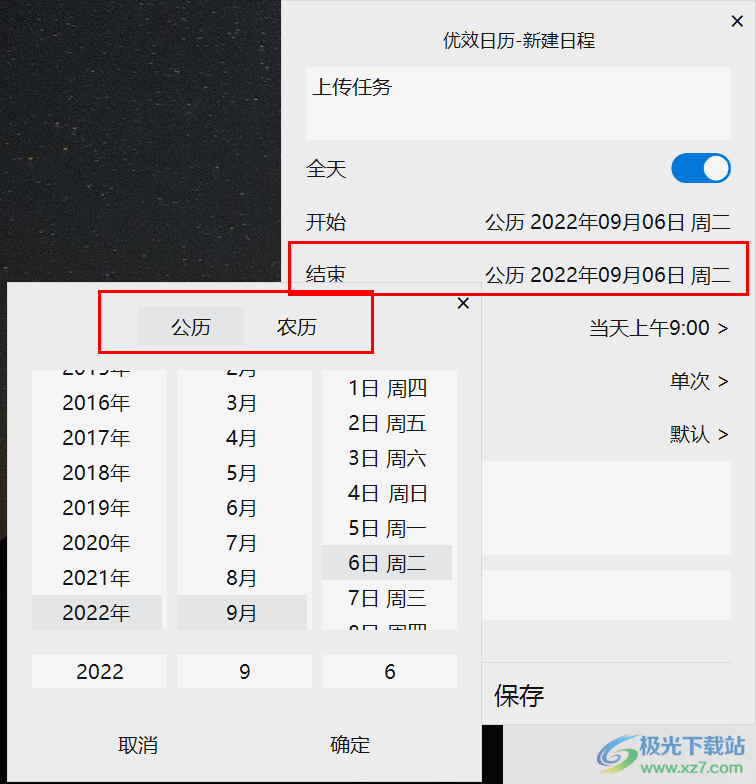
5.随后将【提醒】点击,在弹出的窗口中选择提醒的时间,可以选择【不提醒】,也可以选择当天几点提醒或提前几点提醒。
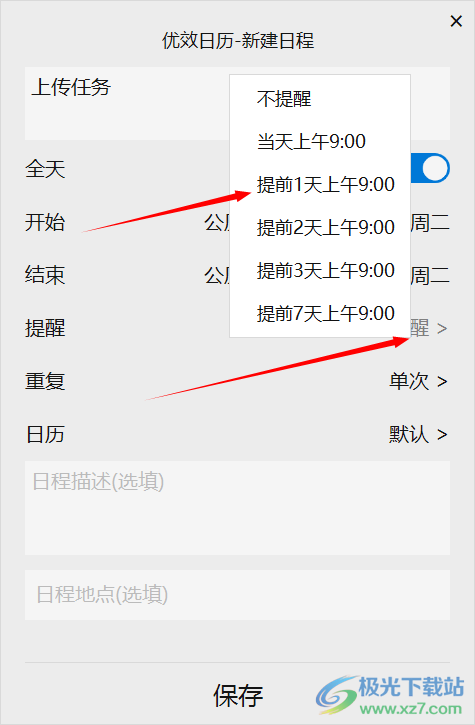
6.将【重复】点击一下,在打开的窗口中选择重复提醒的时间,如【单次】或者【每天】等。
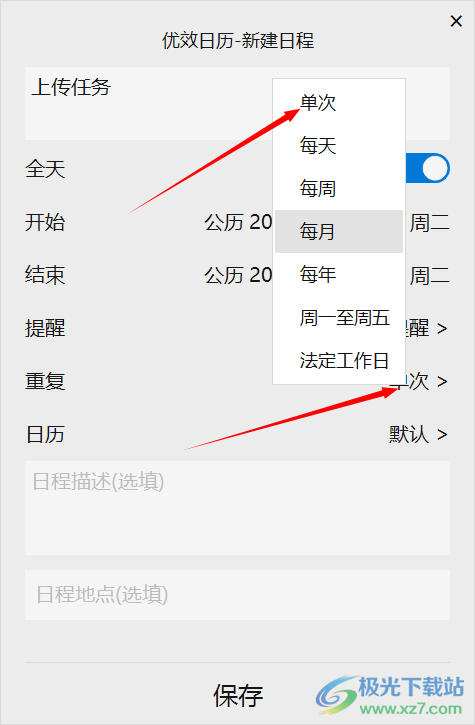
7.之后在下方的框中输入具体的日程的内容,然后日程的地点,最后点击保存即可。
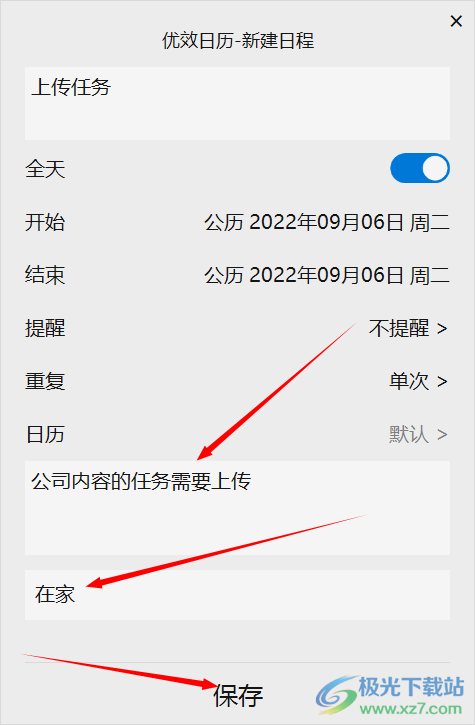
使用优效日历这款软件可以帮助我们设置一个具体的日程的时间,设置了之后到了时间点就可以立即通知我们需要做的事情,十分方便。
相关推荐
相关下载
热门阅览
- 1百度网盘分享密码暴力破解方法,怎么破解百度网盘加密链接
- 2keyshot6破解安装步骤-keyshot6破解安装教程
- 3apktool手机版使用教程-apktool使用方法
- 4mac版steam怎么设置中文 steam mac版设置中文教程
- 5抖音推荐怎么设置页面?抖音推荐界面重新设置教程
- 6电脑怎么开启VT 如何开启VT的详细教程!
- 7掌上英雄联盟怎么注销账号?掌上英雄联盟怎么退出登录
- 8rar文件怎么打开?如何打开rar格式文件
- 9掌上wegame怎么查别人战绩?掌上wegame怎么看别人英雄联盟战绩
- 10qq邮箱格式怎么写?qq邮箱格式是什么样的以及注册英文邮箱的方法
- 11怎么安装会声会影x7?会声会影x7安装教程
- 12Word文档中轻松实现两行对齐?word文档两行文字怎么对齐?
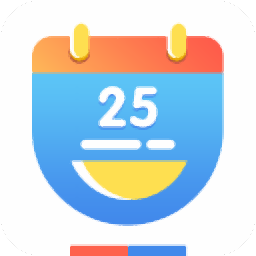
网友评论